Sobre o GitHub Marketplace
Este artigo se aplica à instalação e compra de GitHub Apps de GitHub Marketplace. Para obter mais informações sobre como instalar GitHub Apps de uma fonte diferente do GitHub Marketplace, confira Instalando um Aplicativo GitHub de terceiros.
Note
Atualmente, os aplicativos do GitHub Marketplace não estão disponíveis no GHE.com.
Se você instalar um GitHub App em seu conta pessoal e escolher um plano pago, pagará pela assinatura do aplicativo na data de cobrança atual do conta pessoal usando sua forma de pagamento existente.
Se você escolher um plano pago com um teste gratuito, você pode cancelar a qualquer momento durante o seu período de teste sem ser cobrado, mas você perderá o acesso automaticamente ao aplicativo. A assinatura paga começará a ser contada no fim da versão de avaliação de 14 dias. Para saber mais, confira Sobre a cobrança do GitHub Marketplace.
Para mais informações sobre como instalar um OAuth app em vez de um GitHub App do GitHub Marketplace, confira Instalar um aplicativo OAuth na sua conta pessoal.
Sobre a instalação de GitHub Apps
Para usar um GitHub App em seus repositórios ou organização, você deverá instalar o aplicativo em sua conta pessoal ou corporativa. Você pode instalar o mesmo GitHub App em várias contas. Por exemplo, se você instalar o aplicativo em sua conta pessoa ou em algumas organizações que possui, poderá usar o aplicativo nos repositórios pessoais, nas organizações em que instalou o aplicativo e em repositórios que são propriedade dessas organizações.
Ao instalar um aplicativo, você concede ao aplicativo a permissão para acessar a organização e os recursos do repositório solicitados. Durante o processo de instalação, o GitHub informará a você quais permissões o GitHub App solicitou. Para obter mais informações sobre as solicitações da API REST que o GitHub App pode fazer com essas permissões, confira Permissões necessárias para os aplicativos GitHub.
Ao instalar um aplicativo, você também escolherá a quais repositórios o GitHub App receberá acesso.
Antes de instalar um GitHub App, você deve garantir que confia no proprietário do GitHub App. Você também deve examinar as permissões que o GitHub App está solicitando e confirmar que você está de acordo com a concessão dessas permissões. Para obter mais informações sobre as solicitações da API REST que o GitHub App pode fazer com essas permissões, confira Permissões necessárias para os aplicativos GitHub.
Não há limite na quantidade de aplicativos que você pode instalar.
Diferença entre instalação e autorização
Depois de instalar um GitHub App, você também poderá ser solicitado a autorizar o aplicativo.
Ao instalar um GitHub App em sua conta ou organização, você concede ao aplicativo permissão para acessar os recursos de organização e repositório solicitados. Você também especifica quais repositórios o aplicativo pode acessar. Durante o processo de instalação, o GitHub App indicará quais permissões de repositório e organização você está concedendo. Para obter mais informações sobre quais permissões diferentes permitem que um GitHub App faça, confira Escolhendo permissões para um Aplicativo GitHub.
Por exemplo, você pode conceder ao GitHub App permissão para gravar problemas e ler metadados do repositório e conceder ao GitHub App acesso a todos os repositórios.
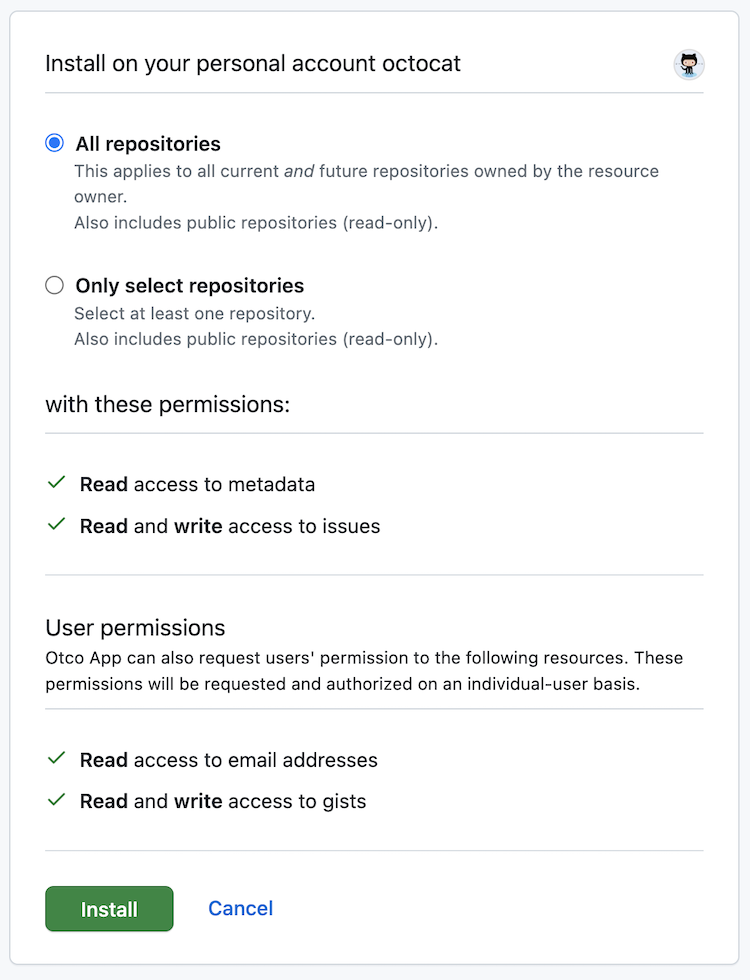
Ao autorizar um GitHub App, você concede a ele acesso à sua conta do GitHub, com base nas permissões de conta solicitadas. Durante o processo de autorização, o aplicativo indicará quais recursos o aplicativo pode acessar em sua conta. Ao autorizar um GitHub App, você também concede ao aplicativo permissão para agir em seu nome.
Por exemplo, você pode conceder ao GitHub App permissão para ler seus endereços de email e gravar gists.
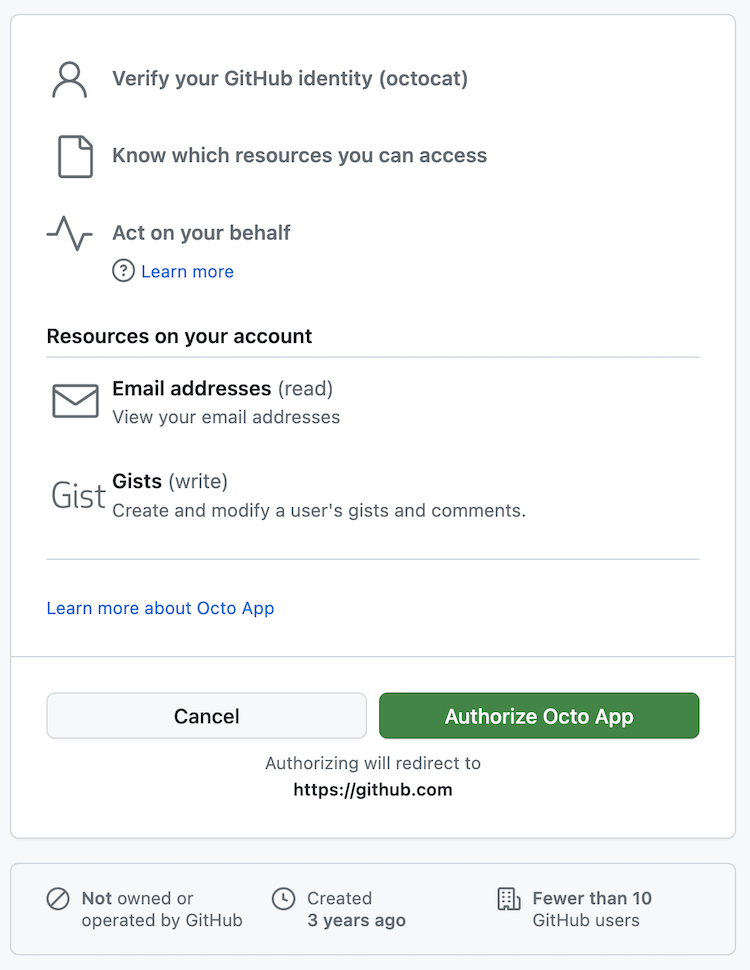
É possível instalar um GitHub App sem autorizar o aplicativo. Da mesma forma, é possível autorizar o aplicativo sem instalá-lo.
Para obter mais informações sobre como autorizar GitHub Apps, confira Autorizando aplicativos GitHub.
Instalar um GitHub App em sua conta pessoal
-
Para abrir GitHub Marketplace, no canto superior esquerdo do GitHub, selecione e clique em Marketplace.
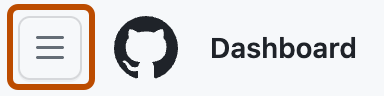
-
. Navegue até o app que gostaria de instalar e clique no nome do app.
-
Na página do aplicativo, em "Preços e configuração", clique no plano de preços que você gostaria de usar.
-
Clique em Instalá-lo gratuitamente, Comprar com o GitHub ou Experimentar gratuitamente por 14 dias.
-
Em "Examinar seu pedido", no menu suspenso Conta, confirme se você está instalando o aplicativo para sua conta pessoal.
-
Se você escolher um plano pago, na seção "Forma de Pagamento", confira sua forma de pagamento.
- Para alterar a forma de pagamento existente registrada para sua conta pessoal, clique em Editar e preencha o formulário para adicionar uma nova forma de pagamento.
- Se não houver uma forma de pagamento registrada para sua conta pessoal, preencha o formulário para adicionar um cartão de crédito ou uma conta do PayPal.
-
Selecione Concluir pedido e iniciar instalação.
-
Caso o aplicativo exija o acesso aos repositórios, selecione Todos os repositórios ou Selecionar apenas repositórios.
Se o aplicativo cria algum repositório, ele também terá acesso a esses repositórios automaticamente.
-
Se você escolheu dar acesso ao aplicativo para repositórios limitados em vez de todos os seus repositórios, digite o nome de cada repositório que você deseja dar acesso ao aplicativo e, em seguida, clique no nome do repositório para selecioná-lo.
-
Revise as permissões de acesso do aplicativo e clique em Instalar.